
Wi-Fiで接続する
本機はWi-Fi(無線LAN)に対応しており、ご家庭のWi-Fi環境などを通じて、インターネットを利用できます。
アクセスポイントを選択して接続する
- ホーム画面で
 (本体設定)
(本体設定)
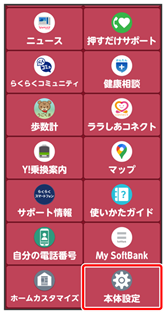
- 通信の設定
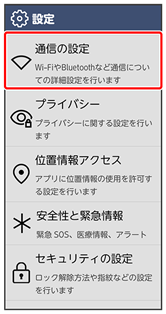
- Wi-Fi設定
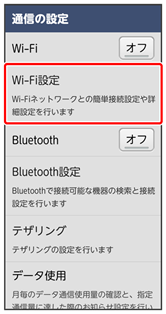
Wi-Fi設定画面が表示されます。
- Wi-Fi
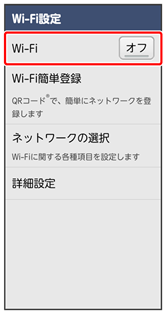
Wi-Fiが有効になります。
- Wi-Fiをタップするたびに、オン/オフが切り替わります。
- ネットワークの選択
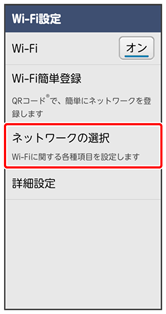
- アクセスポイントをタップ
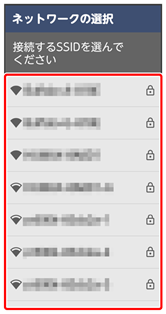
- パスワード欄をタップ
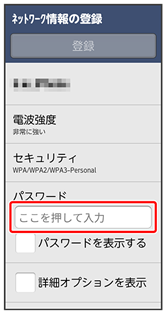
- パスワードを入力
- 決定
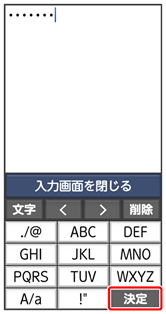
- 登録
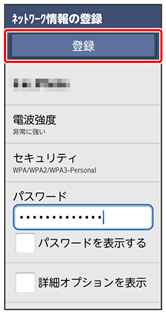
- 閉じる
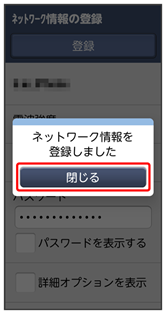
接続が完了します。
- パスワードは、ご家庭用の無線LANルーターであれば、「WEP」や「WPA」、「KEY」などと、ルーター本体にシールで貼られている場合があります。詳しくは、ルーターのメーカーにお問い合わせください。また、公衆無線LANのパスワードはご契約のプロバイダーにご確認ください。
- セキュリティで保護されていないアクセスポイントのときは、パスワードを入力する必要はありません。
 Wi-Fi利用時の操作
Wi-Fi利用時の操作
オープンネットワークが利用できるとき、通知するかどうかを設定する
- Wi-Fi設定画面で詳細設定
- ネットワークの通知
- ネットワークの通知をタップするたびに、オン/オフが切り替わります。
証明書をインストールする
- Wi-Fi設定画面で詳細設定
- 証明書のインストール
- 画面の指示に従って操作
Wi-Fiを使用したデータ使用量を確認する
- ホーム画面で
 (本体設定)
(本体設定) - 通信の設定
- データ使用
- Wi-Fiデータ使用量
接続中のアクセスポイントの状況を確認する
- Wi-Fi設定画面でネットワークの選択
- 接続中のアクセスポイントをタップ
- 接続状態表示
接続状況、電波強度、セキュリティなどが表示されます。
Wi-Fiのパスワードを他の機器と共有する
表示されたQRコードを他の機器で読み取ることにより、パスワードが共有されます。
- Wi-Fi設定画面でネットワークの選択
- 接続中のアクセスポイントをタップ
- Wi-Fiを共有
QRコードが表示されます。
接続情報を手動で設定して接続する
- ホーム画面で
 (本体設定)
(本体設定)
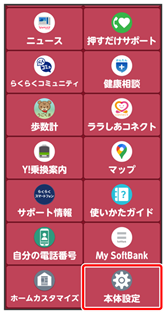
- 通信の設定
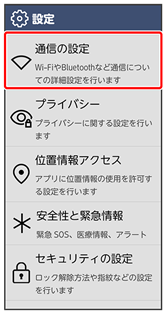
- Wi-Fi設定
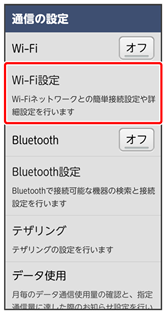
Wi-Fi設定画面が表示されます。
- Wi-Fi
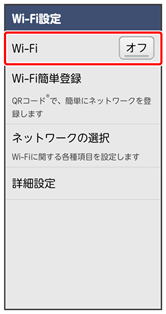
Wi-Fiが有効になります。
- Wi-Fiをタップするたびに、オン/オフが切り替わります。
- ネットワークの選択
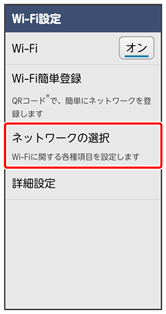
- メニュー
- ネットワークを追加
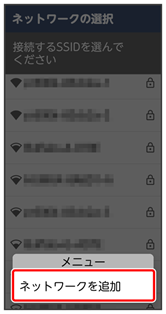
- SSID欄をタップ
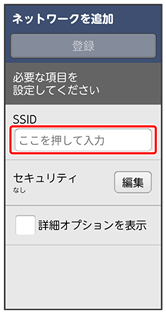
- SSIDを入力
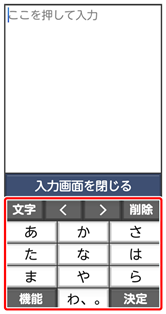
- 「セキュリティ」の編集
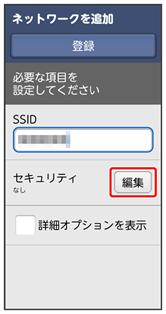
- セキュリティをタップ
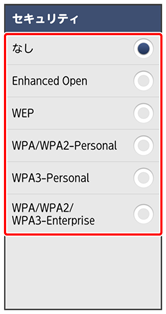
- パスワード欄をタップ
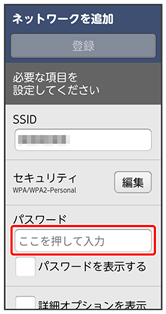
- パスワードを入力
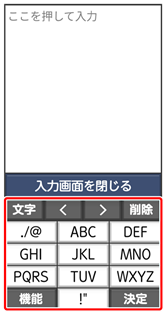
- 登録
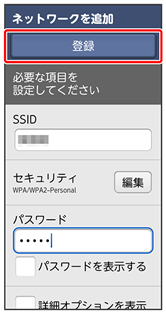
接続が完了します。
- セキュリティで保護されていないアクセスポイントのときは、パスワードを入力する必要はありません。
接続中のアクセスポイントを削除する
- ホーム画面で
 (本体設定)
(本体設定)
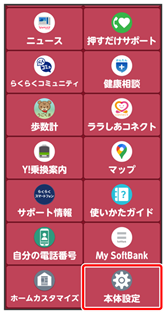
- 通信の設定
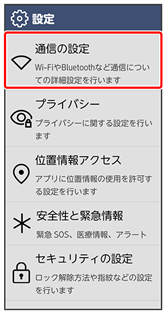
- Wi-Fi設定
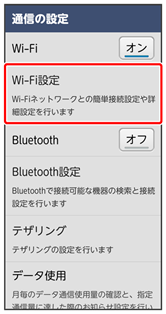
Wi-Fi設定画面が表示されます。
- ネットワークの選択
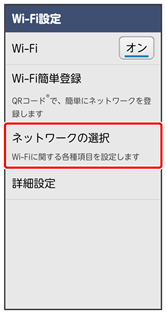
- 接続中のアクセスポイントをタップ
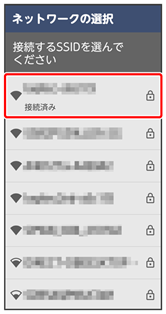
- ネットワークを削除
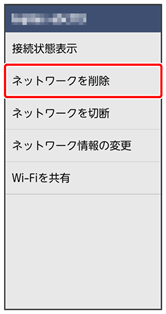
- 削除する
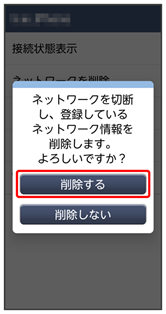
- 閉じる
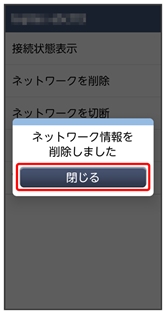
接続中のアクセスポイントが削除されます。
保存したアクセスポイントを削除する
- ホーム画面で
 (本体設定)
(本体設定)
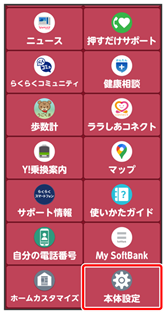
- 通信の設定
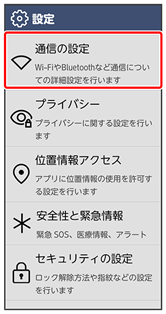
- Wi-Fi設定
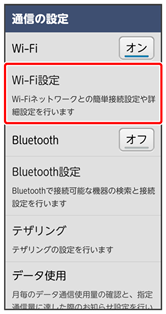
Wi-Fi設定画面が表示されます。
- ネットワークの選択
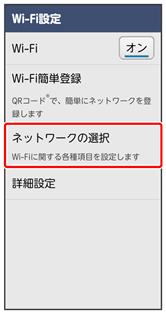
- 削除したいアクセスポイントをタップ
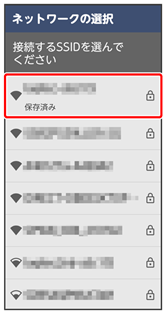
- ネットワーク情報の削除
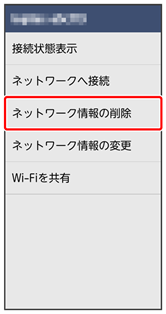
- 削除する
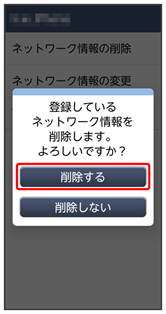
- 閉じる
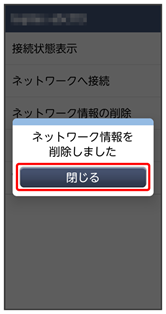
アクセスポイントの削除が完了します。